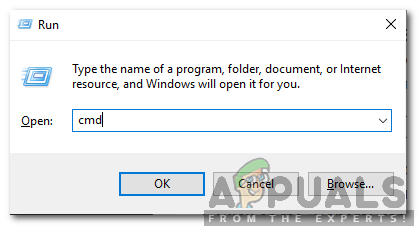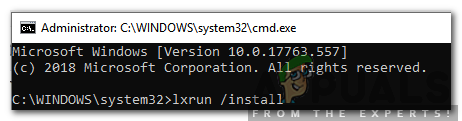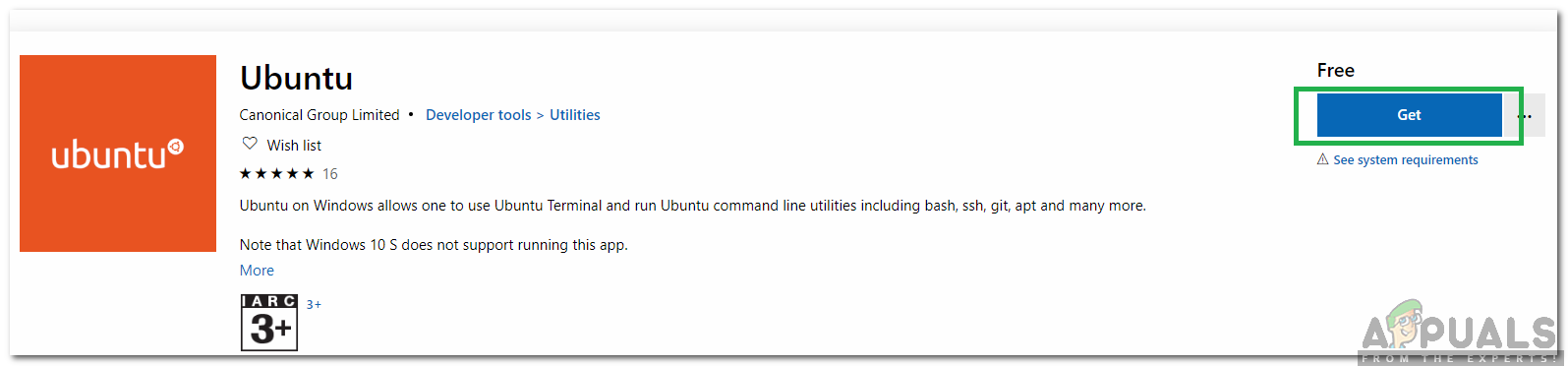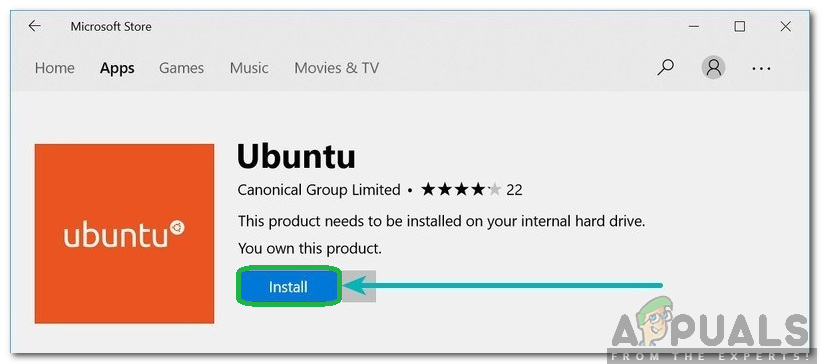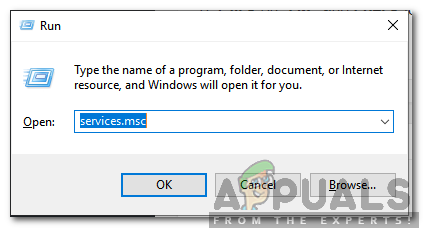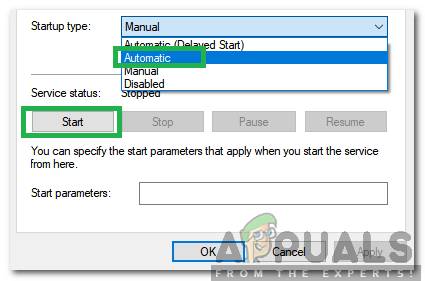Bash adalah Unix Shell dan bentuk bahasa perintah yang pertama kali diperkenalkan pada tahun 1989. Ia telah diedarkan secara meluas sebagai shell Login lalai untuk Linux dan MacOS. Walaupun kebanyakannya dilihat di Linux dan Marcos, ada versi yang dapat dipasang pada Windows 10. Namun, banyak rungutan telah muncul dari pengguna yang tidak dapat menggunakan Bash pada Windows 10 dan ' Subsistem Windows Untuk Linux Tidak Mempunyai Sebaran yang Dipasang 'Kesalahan dilihat semasa cuba melakukannya.

'Subsistem windows untuk Linux tidak mempunyai pengedaran terpasang' Mesej ralat
Apa yang menyebabkan ralat 'Subsistem Windows Untuk Linux tidak mempunyai Pengedaran Terpasang'?
Setelah menerima banyak aduan dari beberapa pengguna, kami memutuskan untuk menyiasat masalah tersebut dan merancang satu set penyelesaian yang memperbaiki ralat bagi kebanyakan pengguna kami. Kami juga melihat sebab-sebab yang menyebabkan ralat ini dicetuskan dan menyenaraikannya di bawah.
- Pengedaran Tidak Ada: Setelah memasang bash untuk Windows, terdapat beberapa fail tambahan yang perlu dipasang untuk Subsistem Windows. Sekiranya fail ini tidak dapat dimuat secara automatik dari Microsoft Store, ralat ini dicetuskan.
- Perkhidmatan Orang Kurang Upaya: Dalam kes tertentu, yang Pengurus Lxss perkhidmatan yang biasanya berjalan di latar belakang mungkin disekat setelah kemas kini baru-baru ini. Ini dapat mengelakkan sistem operasi memperoleh semua fail yang diperlukan untuk menjalankan shell bash yang mungkin mencetuskan kesalahan.
- Pembahagian Lalai yang Salah Dipilih: Sekiranya Ubuntu belum dipilih sebagai pengedaran lalai untuk sistem operasi, ia mungkin mencetuskan ralat ini. Kerana Ubuntu adalah sebaran penting untuk menjalankan shell bash.
Setelah anda memahami asas mengenai masalah ini, kami akan terus mencari jalan keluarnya. Pastikan untuk menerapkannya dalam urutan khusus di mana ia disajikan untuk mengelakkan konflik.
Penyelesaian 1: Memasang Pengedaran Secara Manual
Sekiranya pengedaran tertentu tidak dapat dimuat dan dipasang secara automatik, kami boleh mencuba memasangnya secara manual melalui command prompt. Oleh itu, dalam langkah ini, kita akan menjalankan perintah untuk memasang pengedaran penting. Untuk itu:
- Tekan ' Tingkap '+' R Butang secara serentak untuk membuka arahan Run.
- Taip ' cmd 'Dan tekan' Pergeseran '+' Ctrl '+' Masukkan 'Untuk memberikan hak pentadbiran.
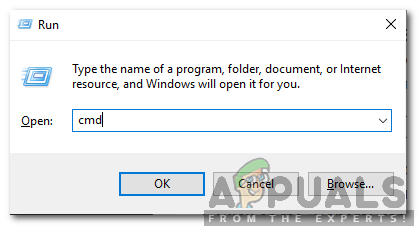
Menaip cmd di Run Prompt dan menekan Shift + Alt + Enter untuk membuka Prompt Perintah yang ditinggikan
- Ketik perintah berikut dan tekan enter.
lxrun / pasang
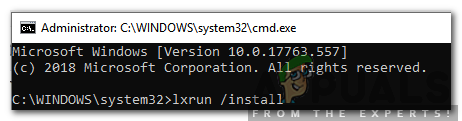
Memulakan arahan Lxrun / install
Catatan: Cuba jalankan perintah ini di Powershell jika tidak berfungsi di Prompt Perintah.
- Ini akan mencetuskan muat turun dari Microsoft Store, tekan “ DAN 'Untuk memulakan proses memuat turun jika diminta oleh command prompt.
- Periksa untuk melihat sama ada masalah itu berterusan.
Catatan: Perintah ini juga dapat dijalankan pada Power Shell (Administrator). Tetapi jika tidak dikenali, muat turun dan pasang Ubuntu dari Kedai Microsoft dan cuba jalankan perintah.
Penyelesaian 2: Tunggu selama 10 Minit
Bagi sebilangan pengguna, masalah itu dapat diselesaikan setelah 5 hingga 10 minit. Selalunya selepas reboot, proses dan perkhidmatan tertentu memerlukan sedikit masa untuk dimulakan. Oleh kerana itu, ralat mungkin tercetus jika anda cuba menjalankan bash terlalu awal selepas permulaan. Oleh itu, disarankan untuk tunggu sekurang-kurangnya 10 minit selepas boot komputer anda sebelum ini awak teruskan dengan langkah-langkah di bawah.
Penyelesaian 3: Memasang Ubuntu
Sekiranya Ubuntu belum dipasang di komputer anda, ia boleh mencetuskan ralat ini kerana pengedaran yang sangat penting diperlukan untuk menjalankan bash. Untuk memuat turun dan memasang Ubuntu ikuti langkah-langkah di bawah.
- Mula semula komputer anda dan log masuk ke akaun anda.
- Klik pada ini pautan untuk membuka halaman muat turun.
- Klik pada ' Dapatkan Pilihan dan kemudian pilih yang 'Buka Microsoft Kedai Pilihan.
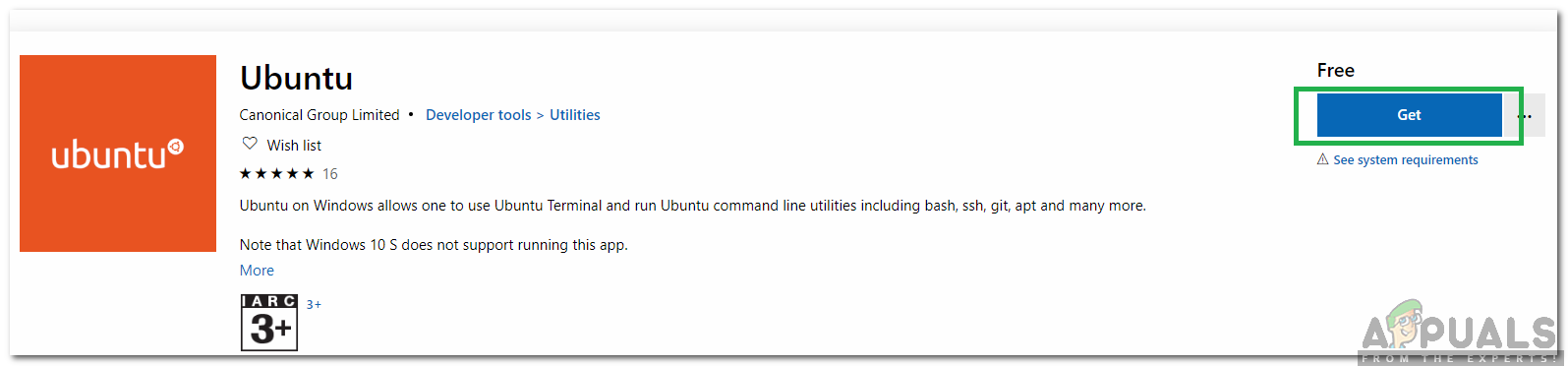
Mengklik pada pilihan 'Dapatkan'
- Setelah Kedai Microsoft dimuatkan, klik pada ' Dapatkan Pilihan untuk mula memuat turun Ubuntu Distribution.
- Setelah proses memuat turun selesai, klik pada ' Pasang 'Pilihan yang muncul di tempat' Dapatkan Pilihan.
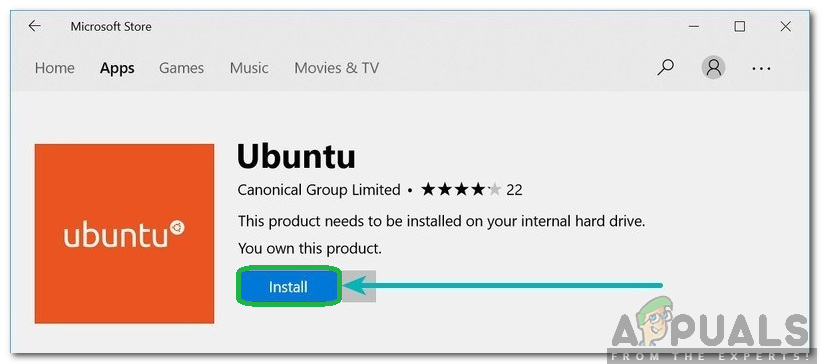
Mengklik pada pilihan 'Pasang'
- Ubuntu sekarang akan menjadi dipasang di komputer.
- Periksa untuk melihat sama ada masalah itu berterusan.
Penyelesaian 4: Memulakan Perkhidmatan LxssManager
Ada kemungkinan bahawa Perkhidmatan LxssManager telah dilumpuhkan kerana kesalahan ini dicetuskan. Oleh itu, dalam langkah ini, kita akan memulakan Perkhidmatan LxssManager secara manual. Untuk itu:
- Tekan “ Tingkap '+' R Kunci secara serentak untuk membuka arahan Run.
- Taip ' Perkhidmatan . msc 'Dan tekan' Masukkan '.
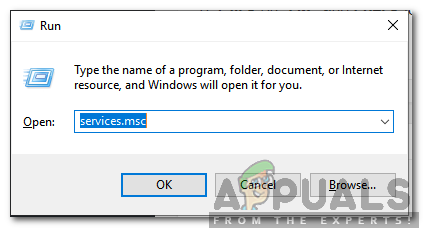
Menaip di 'Services.msc' dan menekan Enter
- Tatal ke bawah dan klik dua kali pada “ Pengurus Lxss Perkhidmatan.
- Klik pada dropdown jenis permulaan dan pilih “ Automatik '.
- Klik pada ' Mulakan 'Pilihan dan pilih' Memohon '.
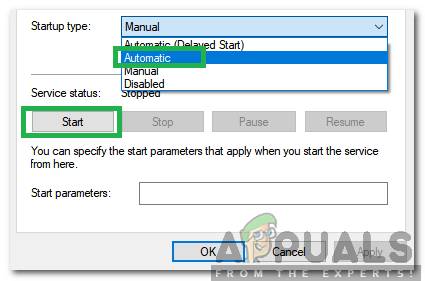
Memilih Automatik sebagai jenis permulaan dan menekan enter
- Klik pada ' okey 'Dan periksa untuk melihat apakah masalah itu berlanjutan.